클라우드 간 자동 복제 구성하기¶
목록과 연결된 데이터 제품을 다른 Snowflake 리전에 자동으로 복제하려면 클라우드 간 자동 복제를 구성하십시오.
이 항목의 내용:
목록을 위해 자동 복제가 활성화되면 Snowflake는 필요에 따라 데이터 제품을 컨슈머 리전에 자동으로 복제합니다. 데이터 제품은 목록에 연결된 공유 또는 애플리케이션 패키지입니다.
자동 복제를 사용하면 데이터 제품을 수동으로 복제하고 목록에 대한 요청을 승인하지 않아도 되므로 컨슈머가 목록에 더 빠르게 액세스할 수 있습니다.
참고
Snowflake Native App with Snowpark Container Services 에서 클라우드 간 자동 복제는 Amazon Web Services(AWS) 및 Microsoft Azure에서만 사용할 수 있습니다. 자세한 내용은 컨테이너가 있는 앱의 알려진 제한 사항 을 참조하십시오.
클라우드 간 자동 복제 정보¶
클라우드 간 자동 복제를 사용하면 데이터를 수동으로 복제할 필요 없이 목록에 대해 선택한 가용성 및 액세스 옵션을 기반으로 지원되는 모든 Snowflake 리전에서 데이터 제품을 제공할 수 있습니다.
목록이 초안 또는 게시 상태일 때 자동 복제를 구성하고 활성화할 수 있습니다. 목록을 위해 자동 복제가 활성화되면 Snowflake는 필요에 따라 목록의 제품을 리전에 자동으로 복제합니다.
다른 리전에서 데이터 제품을 제공하는 방법은 데이터 제품과 컨슈머가 목록에 액세스하는 방법에 따라 다릅니다.
데이터 제품이 애플리케이션 패키지인 경우 자동 복제를 사용하여 데이터 제품을 다른 리전에서 사용할 수 있도록 하십시오.
데이터 제품이 공유인 경우 대부분의 경우 자동 복제를 사용합니다.
Snowflake Marketplace 에서 무료 또는 제한적 유료 목록의 경우 클라우드 간 자동 복제를 사용하거나 데이터를 수동으로 복제할 수 있습니다.
유료 목록의 경우 자동 복제를 사용합니다.
특정 컨슈머 계정과 공유되는 모든 목록의 경우 Snowsight 는 대상 계정이 다른 리전에 있는지 여부를 자동으로 감지하고 자동 복제를 활성화합니다. 비공개 목록을 다른 리전에 수동으로 복제할 수 없습니다.
다른 리전에서 데이터 제품을 사용할 수 있게 하면 추가 비용이 발생합니다. 클라우드 간 자동 복제 비용 관리하기 섹션을 참조하십시오.
클라우드 간 자동 복제의 작동 방식¶
목록에 대해 클라우드 간 자동 복제를 설정하면 Snowflake가 보안 공유 영역 (SSA)의 프로비저닝과 원격 리전으로의 데이터 제품 복제를 관리합니다. SSA는 Snowflake가 관리합니다. 귀사가 원격 리전에 이미 존재하는 데이터 제품을 보유한 경우 해당 리전의 컨슈머는 즉시 데이터 제품을 구할 수 있습니다.
목록에는 데이터 공유 또는 애플리케이션 패키지와 같은 데이터 제품이 연결되어 있습니다. 데이터 제품에는 하나 이상의 데이터베이스의 오브젝트와 애플리케이션 패키지의 애플리케이션 논리이 포함됩니다.
데이터 제품이 원격 리전으로 자동 주문 처리되는 정확한 시점은 리스팅을 어떻게 가용성으로 설정하느냐에 따라 달라집니다.
비공개 목록은 지정된 컨슈머가 목록을 받으면 자동으로 채워집니다.
Snowflake Marketplace 에 공유된 공개 리스팅은 특정 리전의 컨슈머가 리스팅을 받으면 자동으로 채워집니다.
데이터 제품이 처음으로 새 리전으로 자동 주문 처리되면 해당 리전의 SSA 로 전송됩니다. 복제와 달리 자동 복제는 지속적으로 동기화된 복제본을 유지하지 않습니다. 자동 복제는 FULL_DATABASE 또는 SUBDB 설정으로 구성할 수 있습니다. FULL_DATABASE 는 데이터베이스의 모든 오브젝트를 가용성 있게 만들지만 지속적인 동기화 없이 사용할 수 있습니다. SUBDB 를 사용하면 선택한 오브젝트를 온디맨드 방식으로 사용할 수 있습니다. 복제의 경우 FULL_DATABASE 는 주기적으로 동기화된 복사본을 보장하고 SUB_DATABASE 는 특정 구성 요소를 동기화합니다.
여러 목록에서 동일한 데이터베이스를 사용할 수 있지만 데이터베이스는 새 리전으로 한 번만 자동 채워집니다.
참고
Business Critical Edition(BCE)의 경우, 공유 데이터의 처리는 VPS 같은 고수준 보안 배포와 다릅니다. BCE 은 리전별로 별도의 SSA 를 만들지 않아도 되지만, 엄격한 데이터 보안과 Tri-Secret Secure 암호화와 같은 기능 준수를 강제합니다.
Virtual Private Snowflake(VPS) 및 정부 전용 Snowflake 환경과 같은 배포의 경우, 각 배포에 대해 별도의 보안 공유 영역(SSA)이 있습니다. 이렇게 하면 자동 복제가 해당 환경에 고유한 엄격한 보안 및 데이터 격리 요구 사항을 준수할 수 있습니다.
어떤 리전에서 SSA 로 데이터 제품의 최초 자동 복제가 이루어진 후, 데이터 제품에 대한 변경 사항은 구성된 새로 고침 빈도를 기준으로 계정에서 동기화됩니다.
데이터 제품이 공유인 경우 목록에 대한 클라우드 간 자동 복제를 구성 할 때 새로 고침 빈도를 설정합니다. 새로 고침 빈도는 해당 목록과 관련된 데이터베이스에 적용됩니다. 여러 목록에서 데이터베이스의 오브젝트를 공유하는 경우 동일한 새로 고침 빈도를 공유합니다. 새로 고침 날짜와 시간은 리전에서 첫 번째 컨슈머가 데이터 상품을 요청한 시점에 따라 달라집니다.
데이터 제품이 애플리케이션 패키지인 경우 계정에서 제공하는 모든 애플리케이션 패키지에 적용되는 새로 고침 빈도를 계정 수준에서 설정합니다.
자동 복제의 고려 사항¶
목록에 대해 자동 복제를 사용할 때 다음 사항을 고려하십시오.
AWS Marketplace, GCP Marketplace 또는 Azure Marketplace를 사용하여 Snowflake에 등록한 경우 해당 클라우드에서만 계정과 SSA를 만들 수 있습니다. 현재 클라우드 서비스 리전의 외부에 있는 리전에 목록을 복제하면 실패합니다.
데이터 제품의 크기에 따라 데이터 제품을 컨슈머가 사용할 수 있게 되기까지 다소 시간이 걸릴 수 있습니다. 데이터 제품의 크기도 자동 복제 비용에 영향을 줄 수 있습니다. 비용에 대한 자세한 내용은 클라우드 간 자동 복제 비용 관리하기 섹션을 참조하십시오.
기본적으로 오브젝트 수준 모드(SUBDB)가 사용됩니다.
목록이 이미 전체 데이터베이스 모드인 데이터베이스에 위치한 오브젝트를 사용하는 경우(FULL_DATABASE), Snowsight에 경고가 표시되고 데이터베이스는 전체 데이터베이스 모드로 유지됩니다.
Tri-Secret Secure 를 사용하는 경우, 자동 완성에 사용되는 보안 공유 영역에 대해 Tri-Secret Secure를 사용하도록 설정하려면 Snowflake 지원 에 문의해야 합니다.
Tri-Secret Secure를 사용하면 쿼리 결과가 공급자의 키 1개, Snowflake의 키 1개, 컨슈머의 키 1개를 사용하여 암호화됩니다. 각 키는 독립적으로 액세스를 관리합니다. 키가 취소되면 해당 소유자만 액세스 권한을 잃게 됩니다. 예를 들어, 공급자 키를 취소해도 이미 검색된 데이터에 대한 컨슈머의 액세스는 차단되지 않습니다.
참고
자동 복제는 데이터 제품 크기에 대해 10TB 의 제한을 적용합니다. 크기 조정 오류가 발생하는 경우 클라우드 간 자동 복제 문제 해결하기 섹션을 참조하십시오.
비용 영향을 평가한 후 Snowflake 지원 으로 문의하여 크기 제한을 늘릴 수 있습니다.
자동 복제용으로 지원되는 오브젝트¶
목록에 포함하거나 목록에서 참조하는 데이터베이스 오브젝트에는 자동 복제에 지원되는 오브젝트만 포함해야 합니다.
데이터 제품에 따라 다양한 오브젝트가 지원됩니다.
오브젝트 |
공유(데이터베이스) |
애플리케이션 패키지 |
|---|---|---|
테이블 |
✔ |
✔ |
뷰(일반 뷰. 비보안 뷰라고도 함) |
✔ |
✔ |
뷰(구체화된 뷰) |
✔ |
✔ |
뷰(보안 뷰) |
✔ |
✔ |
REFERENCE_USAGE 권한을 사용하여 다른 데이터베이스에 저장된 데이터를 참조하는 보안 뷰입니다. |
✔ |
|
동적 테이블 |
✔ |
✔ (애플리케이션 패키지에서만) |
데이터베이스 역할 |
✔ |
✔ |
SQL UDF |
✔ |
✔ (참조된 데이터베이스의 공유 뷰에서 호출되는 경우) |
저장 프로시저(공유에 사용되지 않음) |
✔ |
✔ |
마스킹 및 행 액세스 정책 |
✔ |
✔ |
태그 |
✔ |
✔ |
작업(공유에 사용되지 않음) |
✔ |
✔ |
경고(공유에 사용되지 않음) |
✔ |
✔ |
시크릿(공유에 사용되지 않음) |
✔ |
✔ |
이 목록의 오브젝트가 장애 조치 그룹의 일부로 지정된 경우 자동 복제에 지원되지 않습니다. 복제 및 장애 조치 소개 를 참조하십시오.
데이터 제품에 목록에 있는 지원되는 오브젝트 이외의 오브젝트가 포함되어 있거나 참조하는 경우 데이터 제품을 업데이트해야 합니다.
계정 역할에 따라 달라지는 오브젝트에 대한 자동 복제¶
자동 복제는 계정 역할을 복제하지 않습니다. 대신, SSA의 오브젝트는 ACCOUNTADMIN 역할이 소유합니다.
사용자의 공유 또는 애플리케이션 패키지에 계정 역할에 따라 달라지는 오브젝트가 포함된 경우, 해당 오브젝트가 컨슈머와 공유할 때 예상과 다르게 작동할 수 있습니다. 예:
INVOKER_ROLE 컨텍스트 함수를 사용하여 정책으로 보호되는 데이터가 포함된 보안 뷰를 공유하는 경우 뷰 소유자 역할이 다르기 때문에 정책이 공급자 계정 리전에서는 다른 값으로 평가될 수 있습니다.
SECURITYADMIN 역할에만 SELECT 권한이 있는 테이블과 같이 뷰에서 참조하는 오브젝트가 계정 역할로 제한되는 보안 뷰를 공유하는 경우 공급자 계정의 SECURITYADMIN 역할이 없는 사용자가 쿼리할 때는 뷰가 확장되지 않지만 컨슈머 계정의 SECURITYADMIN 역할이 없는 사용자가 쿼리할 때는 결과를 반환할 수 있습니다.
계정 역할 대신 데이터베이스 역할을 사용합니다. 자세한 내용은 정책으로 보호되는 데이터 공유하기 및 IS_DATABASE_ROLE_IN_SESSION 섹션을 참조하십시오.
자동 복제를 위해 생성된 내부 Snowflake 오브젝트¶
Snowflake는 클라우드 간 자동 복제를 지원하기 위해 다음과 같은 내부 오브젝트를 생성합니다.
오브젝트 타입 |
이름 |
|---|---|
역할 |
SNOWFLAKE$GDS_RL AUTO_FULFILLMENT_EXECUTOR |
데이터베이스 |
SNOWFLAKE$GDS |
복제 그룹 |
|
이러한 내부 오브젝트는 다른 리전에 보안 공유 영역을 만들고, 이행 작업과 같은 자동 복제에 사용되는 오브젝트를 저장하는 데이터베이스를 생성하는 등 자동 복제를 위한 작업을 수행하는 데 사용됩니다.
이러한 내부 오브젝트는 SHOW DATABASES, SHOW ROLES 또는 SHOW REPLICATION GROUPS 를 각각 실행할 때 표시됩니다. 이러한 오브젝트를 수정하거나 다른 사용자 또는 역할에 부여하지 마십시오.
자동 복제 설정하기¶
목록을 구성하여 현지 리전이 아닌 리전에서 사용할 수 있도록 하거나 다른 리전의 컨슈머 계정과 비공개 목록을 공유할 때 자동 복제를 활성화할 수 있습니다. 리전 가용성(Marketplace 목록만 해당) 섹션을 참조하십시오.
먼저 목록에 데이터 제품을 추가해야 자동 복제를 설정할 수 있습니다. 자동 복제를 설정하는 단계는 제공하는 데이터 제품과 목록을 제공하는 방법에 따라 다릅니다.
필수 권한¶
자동 복제 작업을 수행하려면 다음 역할 중 하나를 사용해야 합니다.
ORGADMIN 역할.
자동 복제 설정 권한을 위임한 ACCOUNTADMIN 역할.
위임된 권한을 가진 ACCOUNTADMIN 역할 을 가진 사용자가 MANAGE LISTING AUTO FULFILLMENT 권한을 부여한 사용자 지정 역할.
사용하는 모든 역할에는 목록에 대한 OWNERSHIP 또는 MODIFY 권한도 있어야 합니다.
오브젝트 수준 자동 복제 설정¶
목록과 연결된 데이터 제품을 다른 Snowflake 리전에 자동으로 전송하려면 클라우드 간 자동 복제를 구성하십시오. 목록을 위해 자동 복제가 활성화되면 Snowflake는 필요에 따라 데이터 제품을 원격 리전에 자동으로 전송합니다.
비용을 절감하고 관리 부담을 완화하기 위해 SUBDB 자동 복제를 사용하면 자동 복제를 사용하여 데이터 제품의 테이블과 뷰만 원격 리전으로 복제하도록 선택할 수 있습니다.
오브젝트 수준 자동 복제 정보¶
오브젝트 수준 자동 복제를 구성하는 경우 지원되는 오브젝트에는 SUBDB 가 사용됩니다. 이러한 오브젝트에서 참조하는 오브젝트도 지원되어야 합니다. 지원되는 오브젝트 목록은 자동 복제용으로 지원되는 오브젝트 섹션을 참조하십시오.
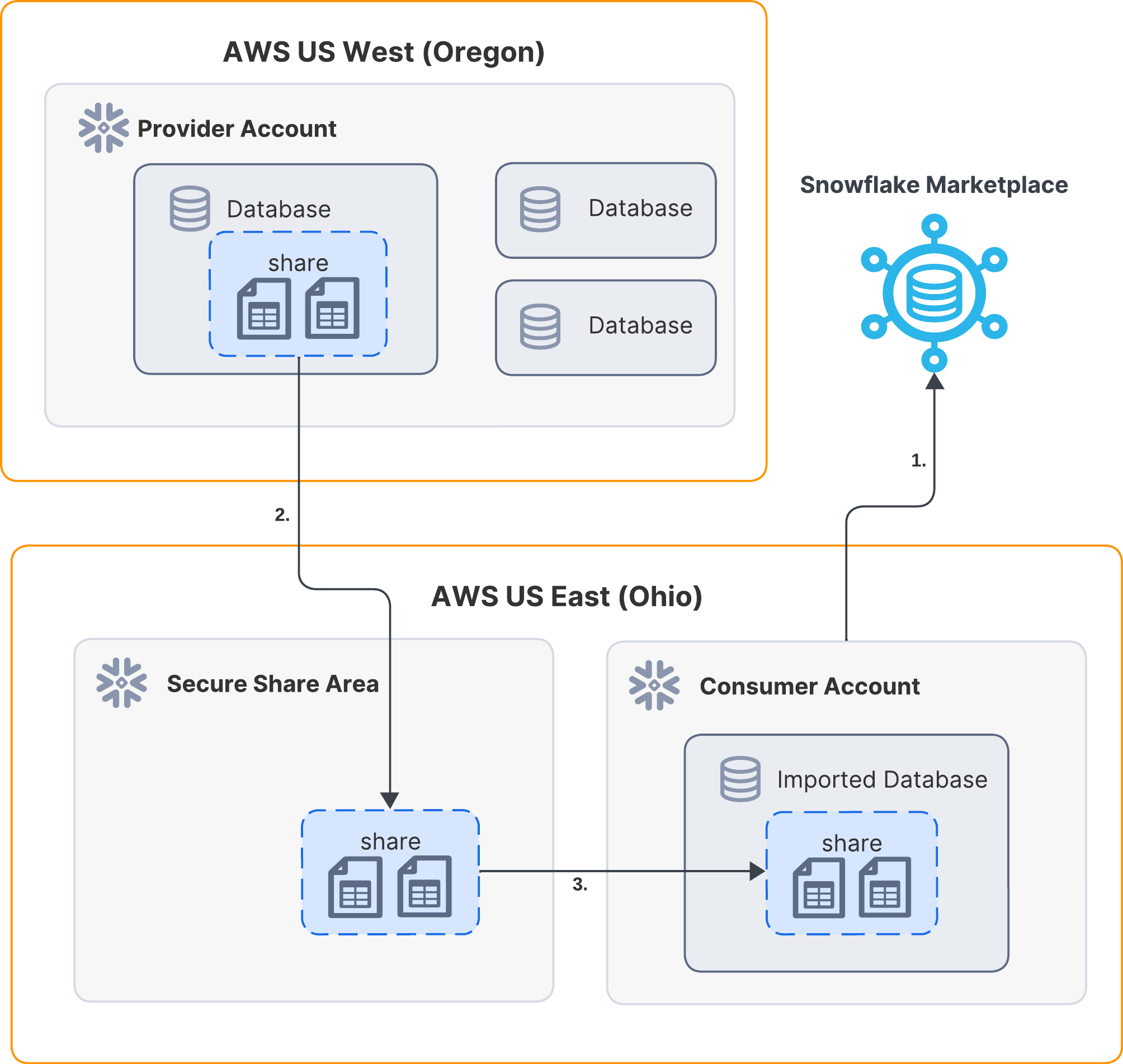
한 리전의 첫 번째 컨슈머가 목록을 받습니다.
자동 복제는 공유의 오브젝트를 보안 공유 영역으로 전송합니다.
목록을 받은 모든 컨슈머는 Snowflake 리전의 보안 공유 영역에서 데이터 제품을 받습니다.
오브젝트 수준 자동 복제으로 복제되는 항목¶
데이터 제품에 SUBDB (개체 수준) 자동 복제를 사용하는 경우, 공유 또는 앱에 직접 부여되거나 공유 또는 앱의 오브젝트가 참조하는 오브젝트만 자동 복제됩니다.
예:
데이터 제품의 오브젝트 |
전송되는 내용 |
|---|---|
데이터베이스 및 스키마의 테이블 |
테이블 |
동일한 데이터베이스의 테이블에서 생성된 보안 뷰 |
보안 뷰 및 테이블 |
FULL_DATABASE 자동 복제를 사용하는 데이터베이스의 테이블 |
전체 데이터베이스 |
SUBDB 자동 복제를 사용하는 데이터베이스의 테이블 |
테이블 |
Snowsight를 사용하여 오브젝트 수준 자동 복제 설정¶
리전 가용성을 설정할 때(Snowflake Marketplace 에 게시된 목록의 경우) 또는 다른 리전에 위치한 컨슈머를 추가할 때(비공개로 공유된 목록의 경우) 오브젝트 수준 자동 복제를 설정할 수 있습니다.
목록 만들기. 목록 만들기 및 게시하기 섹션을 참조하십시오.
지원되는 오브젝트만 포함된 데이터 제품을 추가하십시오.
자동 복제 설정을 시작하려면 공유할 리전 또는 계정을 설정합니다.
Snowflake Marketplace 에 게시된 목록의 경우:
Region Availability 섹션을 찾고 Add 를 선택합니다.
Region availability 의 경우 기본값인 All regions 를 유지하거나 목록에 Custom regions 를 선택합니다.
비공개로 공유되는 목록의 경우 원격 리전의 컨슈머 계정을 추가합니다.
원격 리전의 데이터 제품을 업데이트할 때 원하는 새로 고침 빈도를 선택합니다.
목록을 게시하거나 초안으로 저장합니다.
자동 복제 설정 모니터링 및 관리하기¶
컨슈머가 목록을 사용 중인 리전을 모니터링하도록 목록을 관리하고, 자동 복제 비용을 모니터링하며, 목록의 새로 고침 빈도를 변경합니다.
참고
자동 복제를 구성하려면 필수 권한 이 있는 역할을 사용해야 합니다.
기타 자동 복제 설정 관리하기¶
목록의 자동 복제 설정을 관리하거나 모니터링하려면 다음을 수행하십시오.
Snowsight 에 로그인합니다.
탐색 메뉴에서 Data Products » Provider Studio » Listings 를 선택합니다.
관리하려는 목록의 행을 선택합니다.
목록 세부 정보 페이지에서 자동 복제 설정에 액세스합니다.
Snowflake Marketplace 에서 제공되는 목록의 경우 Region Availability 섹션에서 Manage 를 선택합니다.
특정 컨슈머에게 제공되는 목록의 경우 Consumer Accounts 섹션에서 … 을 선택합니다.
목록에 대해 관리하려는 옵션을 선택합니다.
목록이 복제된 리전과 자동 복제의 상태를 보려면 Manage Regions & Replication 을 선택하십시오. 특정 리전에 대한 가용성을 추가 또는 제거하거나 상태를 확인할 수 있습니다.
리전을 선택하여 마지막 동기화의 타임스탬프와 데이터에 액세스하는 컨슈머 수를 확인합니다.
한 리전에서 목록의 제품에 액세스한 컨슈머가 없으면 Remove Region 을 선택할 수 있습니다.
컨슈머가 어떤 리전에서 목록의 제품에 액세스한 경우 해당 리전을 제거할 수 없습니다. 대신, 해당 리전에서 데이터 제품을 제거하려면 해당 제품을 사용하는 모든 컨슈머가 먼저 데이터베이스 또는 애플리케이션을 삭제해야 하며, 그렇지 않으면 목록을 삭제해야 합니다.
데이터 제품의 새로 고침 간격과 빈도를 업데이트하려면 Update Refresh Frequency 를 선택하십시오.
애플리케이션 패키지의 새로 고침 빈도는 계정 수준에서 설정해야 합니다. 계정 수준 새로 고침 빈도 설정하기 섹션을 참조하십시오.
공유의 새로 고침 빈도는 목록 수준에서 설정되지만, 각 데이터베이스에 대해 하나의 일정만 지정할 수 있습니다. 동일한 데이터베이스의 오브젝트가 포함된 여러 목록에 여러 공유가 연결된 경우 목록 중 하나의 새로 고침 빈도를 업데이트하면 동일한 데이터베이스를 사용하는 다른 모든 목록의 새로 고침 빈도도 업데이트됩니다.
새로 고침이 발생하는 시점을 관리할 수 없습니다. 대신 어떤 리전의 데이터 제품에 대한 새로 고침 일정은 해당 리전의 컨슈머가 처음으로 데이터 제품을 요청하는 날짜와 시간을 기반으로 합니다.
Monitor Replication Cost 를 선택하여 데이터 제품을 다른 리전으로 복제하는 것과 관련된 비용을 모니터링합니다. 클라우드 간 자동 복제 비용 관리하기 섹션을 참조하십시오.
목록 수정에 대한 자세한 내용은 게시된 목록 수정하기 섹션을 참조하십시오.
계정 수준 새로 고침 빈도 설정하기¶
데이터 제품이 원격 리전에 자동 복제되는 애플리케이션 패키지인 경우 계정 수준에서 설정한 새로 고침 빈도에 따라 제품이 업데이트됩니다.
ACCOUNTADMIN 역할이 있는 경우 Snowsight 또는 SQL 명령을 사용하여 계정의 새로 고침 빈도를 변경할 수 있습니다. 이렇게 하면 계정에서 게시한 모든 애플리케이션 패키지에 대한 자동 복제 새로 고침 빈도가 업데이트됩니다. 이 새로 고침 빈도는 공유가 연결된 목록에는 영향을 미치지 않습니다.
Snowsight를 사용하여 새로 고침 빈도 설정하기¶
Snowsight 를 사용하여 애플리케이션의 새로 고침 빈도를 설정하려면 ACCOUNTADMIN 역할을 사용하고 다음 단계를 완료해야 합니다.
Snowsight 에 로그인합니다.
탐색 메뉴에서 Data Products » Provider Studio » Listings 를 선택합니다.
관리하려는 목록의 행을 선택합니다.
목록 세부 정보 페이지에서 자동 복제 설정에 액세스합니다.
Snowflake Marketplace 에서 제공되는 목록의 경우 Region Availability 섹션에서 Manage 를 선택합니다.
특정 컨슈머에게 제공되는 목록의 경우 Consumer Accounts 섹션에서 … 을 선택합니다.
데이터 제품의 새로 고침 간격과 빈도를 업데이트하려면 Update Refresh Frequency 를 선택하십시오.
1분마다 또는 최대 8일에 한 번 등 데이터 제품을 새로 고치는 빈도를 선택합니다.
선택하는 새로 고침 빈도는 계정에서 게시한 모든 애플리케이션 패키지에 영향을 미칩니다. 변경하기 전에 새로 고침 빈도 변경의 영향을 받는 모든 목록을 표시할 수 있습니다.
새로 고침 빈도를 지정할 수 있지만, 리전에서 새로 고침을 수행하도록 예약된 시간은 해당 리전의 컨슈머가 처음으로 데이터 제품을 요청하는 날짜와 시간을 기준으로 합니다.
업데이트된 새로 고침 빈도를 저장하려면 Update 를 선택하십시오.
SQL을 사용하여 새로 고침 빈도를 설정합니다.¶
SQL을 사용하여 애플리케이션의 새로 고침 빈도를 설정하려면 ACCOUNTADMIN 역할을 사용하고 다음 명령을 실행해야 합니다.
ALTER ACCOUNT SET LISTING_AUTO_FULFILLMENT_REPLICATION_REFRESH_SCHEDULE = '<schedule>'
여기서:
schedule:데이터 제품을 다른 리전으로 새로 고치는 시간 간격입니다. 단위를 포함하여 기간을 분 단위(
MINUTES)로 지정하십시오.
예를 들어 계정에서 게시한 모든 애플리케이션 패키지의 자동 복제 새로 고침 빈도를 매시간으로 설정하려면 다음을 실행하십시오.
ALTER ACCOUNT SET LISTING_AUTO_FULFILLMENT_REPLICATION_REFRESH_SCHEDULE = '60 MINUTES'
참고
어떤 리전의 데이터 제품에 대한 새로 고침 일정은 해당 리전의 컨슈머가 처음으로 데이터 제품을 요청하는 날짜와 시간을 기반으로 합니다. Cron 식을 사용하여 목록 예약 일정을 설정할 수도 있습니다. 자세한 내용은 LISTING_AUTO_FULFILLMENT_REPLICATION_REFRESH_SCHEDULE 섹션을 참조하십시오.
계정이 클라우드 간 자동 복제를 설정하도록 허용하기¶
자신이 어떤 계정에 대한 조직 관리자라면(즉, ORGADMIN 역할을 사용 중인 경우) 클라우드 간 자동 복제를 설정하는 데 필요한 권한을 조직의 계정에 있는 ACCOUNTADMIN 역할에 위임할 수 있습니다.
ACCOUNTADMIN 역할에 권한을 위임한 후 ACCOUNTADMIN 역할은 계정의 다른 역할에 MANAGE LISTING AUTO FULFILLMENT 권한을 부여할 수 있습니다. 목록 공급자 정보 섹션을 참조하십시오.
권한을 위임하거나 취소하며 권한이 특정 계정에 위임되었는지 확인할 수 있습니다. 조직의 다른 계정에만 권한을 위임할 수 있습니다.
클라우드 간 자동 복제 설정 권한 위임하기¶
ACCOUNTADMIN 역할이 있는 사용자가 클라우드 간 자동 복제를 설정할 수 있도록 하려면 SYSTEM$ENABLE_GLOBAL_DATA_SHARING_FOR_ACCOUNT 라는 시스템 함수를 호출하십시오. 이 시스템 함수의 인자는 아래에 설명되어 있습니다.
이 시스템 함수를 호출하려면 ORGADMIN 역할이 필요합니다.
SELECT SYSTEM$ENABLE_GLOBAL_DATA_SHARING_FOR_ACCOUNT(
'<account_name>'
);
여기서:
account_nameACCOUNTADMIN 역할이 있는 사용자가 클라우드 간 자동 복제를 관리할 수 있도록 하는 계정의 이름을 지정합니다. 계정 식별자 를 참조하십시오.
클라우드 간 자동 복제 설정 권한 취소하기¶
ACCOUNTADMIN 역할이 있는 사용자가 클라우드 간 자동 복제를 설정하지 못하도록 하려면 SYSTEM$DISABLE_GLOBAL_DATA_SHARING_FOR_ACCOUNT라는 시스템 함수를 호출하십시오. 이 시스템 함수의 인자는 아래에 설명되어 있습니다.
이 시스템 함수를 호출하려면 ORGADMIN 역할이 필요합니다.
SELECT SYSTEM$DISABLE_GLOBAL_DATA_SHARING_FOR_ACCOUNT(
'<account_name>'
);
여기서:
account_nameACCOUNTADMIN 역할이 있는 사용자가 클라우드 간 자동 복제를 관리하지 못하게 하는 계정의 이름을 지정합니다. 계정 식별자 를 참조하십시오.
계정이 클라우드 간 자동 복제를 설정할 수 있는지 확인하기¶
특정 계정에서 ACCOUNTADMIN 역할을 가진 사용자가 클라우드 간 자동 복제를 설정할 수 있는지 확인하려면 SYSTEM$IS_GLOBAL_DATA_SHARING_ENABLED_FOR_ACCOUNT라는 시스템 함수를 호출하십시오. 이 시스템 함수의 인자는 아래에 설명되어 있습니다.
이 시스템 함수를 호출하려면 ORGADMIN 역할이 필요합니다.
SELECT SYSTEM$IS_GLOBAL_DATA_SHARING_ENABLED_FOR_ACCOUNT(
'<account_name>'
);
여기서:
account_nameACCOUNTADMIN 역할이 있는 사용자가 클라우드 간 자동 복제를 관리할 수 있는지 확인하려는 계정의 이름을 지정합니다. 계정 식별자 를 참조하십시오.